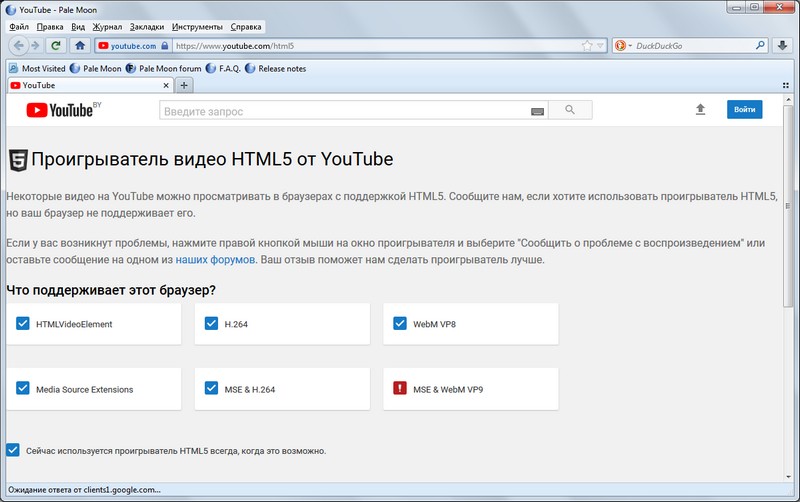Не работает Опера (Opera) что делать? Проблема решена!
Популярный браузер Opera привлекает множество пользователей своим удобным дизайном, дружелюбностью к новичкам и широкими возможностями. Созданная на базе движка Chromium, эта программа обладает высокой стабильностью работы и интуитивно понятным интерфейсом. Но, как и в случае с любым программным обеспечением, здесь могут возникнуть различные ошибки. Данная статья призвана помочь пользователям браузера Opera. В ней описывается, почему не открывается Опера, и что делать, если подобное произошло.
Общие сведения
Существует довольно большое количество причин, по которым Opera Browser работает не так, как обычно, или его работа была внезапно прекращена. В данном списке представлены наиболее распространенные из них:
- Вирусная атака.
- Сильная загруженность процессора или физической памяти.
- Системные сбои или неправильная работа самой операционной системы Виндовс.

- Нарушена правильная работа кэш-памяти обозревателя.
- Проблемы с подключением к сети Интернет.
Далее в руководстве более подробно рассматриваются все эти причины и приводятся простые способы их решения и диагностики.
Вредоносные программы
Вирусная атака – довольно очевидная проблема. Существуют вирусы, которые могут повреждать служебные файлы других программ, что приводит к тому, что их работа становится некорректной. Другие могут занять большую часть интернет-канала, делая невозможным открытие веб-страниц. Третьи потребляют слишком много ресурсов процессора, не давая запускать другие приложения. Если вы часто видите ошибку «Работы программы была прекращена» — возможно, проблема именно в вирусах.
Лечится просто – регулярными сканированиями операционной системы с помощью специального приложения – антивируса. Если по каким-то причинам на вашем персональном компьютере не установлена антивирусная программа – необходимо ее загрузить.
Рекомендуется использовать продвинутые платные антивирусы, вроде Касперского или DrWeb. Но если вы не готовы платить за подобное программное обеспечение, необходимо установить хотя бы бесплатный дистрибутив. Неплохим решениям является защитник от корпорации Майкрософт – Security Essentials. Его можно бесплатно загрузить с официального сайта, перейдя по этой ссылке https://www.microsoft.com/ru-ru/download/details.aspx?id=5201.
Но если вы не готовы платить за подобное программное обеспечение, необходимо установить хотя бы бесплатный дистрибутив. Неплохим решениям является защитник от корпорации Майкрософт – Security Essentials. Его можно бесплатно загрузить с официального сайта, перейдя по этой ссылке https://www.microsoft.com/ru-ru/download/details.aspx?id=5201.
Что делать, когда веб-сёрфер не запускается: первые шаги
Любые проблемы связанные с компьютером, в большинстве случаев, исправляются старым дедовским способом «выключить-включить». Как бы банально это ни звучало, но следующие три способа надо попробовать в первую очередь:
- Перезапустите Opera.
- Перезагрузите роутер или высуньте-всуньте шнур с интернетом (между выключением и включением следует подождать 30 секунд).
- Перезагрузите компьютер.
- Отключите ваш антивирус.
Если это вам не поможет, то перед началом лечения стоит определить область возникшей проблемы и попробовать запустить другой браузер. Даже если вы не пользуетесь никаким другим браузером кроме Oprera, на вашем компьютере должен находиться в меру рабочий Internet Explorer. Чтобы найти его — перейдите в меню «Пуск» и если не окажется там, то обязательно будет в разделе «Все программы».
Даже если вы не пользуетесь никаким другим браузером кроме Oprera, на вашем компьютере должен находиться в меру рабочий Internet Explorer. Чтобы найти его — перейдите в меню «Пуск» и если не окажется там, то обязательно будет в разделе «Все программы».
Или тут, или в разделе «Все программы»
Если Internet Explorer работает — проблема конкретно в браузере Opera и можете смело переходить к следующему разделу, если нет — читайте «Если не работает ни один браузер» чуть ниже.
Сильно загружается процессор
Каждая работающая программа в той или иной степени загружает центральный процессор и занимает определенное пространство оперативной памяти. В случае с браузерами все еще сложнее: любая вкладки или работающий плагин – это отдельный процесс, работа которого потребляет системные ресурсы и вычислительную мощность персонального компьютера.
Если вы одновременно запустили множество разнообразных приложений, новые программы могут загружаться очень долго. Часто компьютер пытается некоторое время запустить Internet Browser Opera, а затем сообщает, что работы программы была прекращена.
Часто компьютер пытается некоторое время запустить Internet Browser Opera, а затем сообщает, что работы программы была прекращена.
Чтобы продиагностировать эту проблему, вызовите диспетчер задач Виндовс. Для этого воспользуйтесь комбинацией клавиш «Control» + «Shift» + «Escape». В открывшемся окошке посмотрите на значение параметров «Загрузка ЦП» и «Физическая память». Если они загружены более, чем на 90% — работа лишних программ должна быть прекращена. В противном случае, компьютер не сможет функционировать в нормальном режиме.
Ошибки в Опере
Часто бывает, что обозреватель начинает выдавать сообщение об ошибке. В этом случае, работа программы аварийно завершается, не дав закончить важные дела, либо вход на какой-либо ресурс становится не доступным. Причин, вызвавших проблему, может быть множество. Cамые распространенные:
- Изменения в настройках. Сбоить браузер может из-за случайных изменений пользователем настроек. В этом случае, обозреватель автоматически возвращается к настройкам по умолчанию, а для юзера выскакивает сообщение об ошибке.
 Чтобы рассматриваемая проблема не затронула сохраненные вкладки, плагины и расширения, необходимо делать следующие действия:
Чтобы рассматриваемая проблема не затронула сохраненные вкладки, плагины и расширения, необходимо делать следующие действия: - Ищем папку, где хранятся настройки браузера. Нажимаем на «Опера», затем жмем на пункт «Справка» — «О программе» Ищем подраздел «Путь», смотрим на записи рядом с настройками.
Все данные по умолчанию хранятся в файле operaprefs.ini. Следует закрыть обозреватель и удалить эту запись. После перезапуска браузера, появится новый файл, где будут настройки по умолчанию. Но все остальное останется без изменений (вкладки, расширения).
Совет! Чтобы не потерять настройки, копируем файл, в котором они содержатся, на съемный жесткий диск. При необходимости, делаем замену текущих настроек на предыдущие.
- Переустановка. Когда у пользователя устаревшая версия Оперы, а плагины обновлены, в системе может произойти конфликт, появится сообщение об ошибке. В этом случае, программе следует обновится. Например, версия Flash Player юзера давно не апгрейдилась, из-за этого видео не доступны для просмотра.
 Нужно подумать об обновлении плеера, тогда ошибка не будет выскакивать.
Нужно подумать об обновлении плеера, тогда ошибка не будет выскакивать.
Системные сбои
Очень частая ошибка, из-за которой пользователи не могут запустить Opera Internet Browser – была некорректно завершена работа. Это происходит не по вине пользователей – вы можете закрывать браузер каким угодно способом: хоть с помощью значка в виде крестика, хоть комбинацией клавиш «Alt» + «F4». Это упущение разработчиков программы.
Для того чтобы исправить проблему, требуется вызвать Диспетчер Задач. Нажмите одновременно 3 клавиши на своей клавиатуре «Shift» + «Control» + «Escape». В открывшемся окне требуется перейти в раздел «Процессы» с помощью навигационного меню закладок в верхней части окна.
В представленном перечне работающих процессов необходимо найти объект с названием «Opera.exe» или «Opera Internet Browser.exe». Выделите его кликом мыши и щелкните по кнопке «Завершить процесс», которая расположена сразу под списком. Теперь, когда работа зависшего процесса прекращена, пользователи могут свободно запустить свой Internet-браузер.
Если не работает ни один браузер
Если вы не можете зайти в интернет даже используя Internet Explorer, проблема заключается вовсе не в браузере Opera и отбросив ошибку сетевого подключения, придётся лезть в реестр.
Проверка сетевого подключения
Очень часто пользователи путают неисправности интернета с проблемами своего браузера и стоит первым делом проверить сетевое подключение.
- Откройте меню «Пуск» и перейдите в панель управления.
Перейдите в панель управления - Выберите «Просмотр состояния сети и задач».
Выберите «Просмотр состояния сети и задач» - Нажмите на ваше подключение.
Нажмите на ваше подключение - Обратите внимание на соотношение отправленного объёма данных к принятому. Если количество принятых пакетов очень мало, на фоне отправленных, проблема заключается в вашем соединении с интернетом и Opera не виновата.
Сравните соотношение принятого к отправленному
Исправление реестровой ошибки
Если у вас не запускается ни один браузер, а сетевое подключение работает прекрасно, придётся лезть в реестр.
Лечение реестра, описанное выше, вам не поможет.
- Откройте меню «Пуск» и запустите «regedit» через строку поиска.
Запустите «regedit» через строку поиска - Теперь нам предстоит долгий путь. Переходите в «HKEY_LOCAL_MACHINE», нажимая на плюсик рядом с папкой.
Переходите в «HKEY_LOCAL_MACHINE» - Дальше идём таким путём: SOFTWARE/Microsoft/Windows NT/CurrentVersion.
HKEY_LOCAL_MACHINE/SOFTWARE/Microsoft/Windows NT/CurrentVersion - Найдите тут папку Windows и единожды нажмите на неё.
Найдите тут папку Windows и единожды нажмите на неё - В правой части окна нажмите правой кнопкой мыши на AppInt_DLLs и выберите «Изменить».
Измените AppInt_DLLs - Введите значение «0» и нажмите «ОК».
Введите значение «0» - После удалите изменённый файл и перезагрузите компьютер.
Удалите изменённый файл
Видео: исправление реестровой ошибки
Прочие проблемы
Если Internet-обозреватель запускается и работает нормально, но не загружает ни одну страничку – возможно, у вас возникли проблемы с подключением к сети.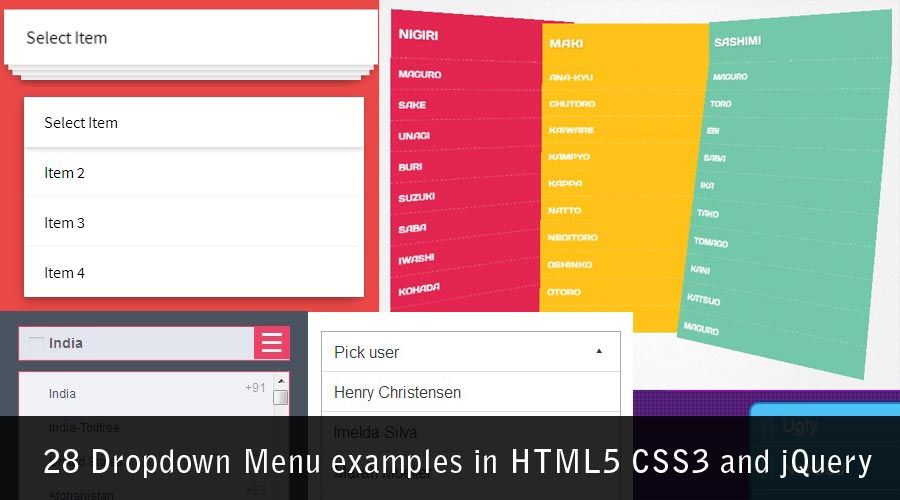 Проверьте контакты патчкордов, работу сетевой карты, правильность указанных Ip-адресов. Возможно, связь с провайдером временно прекращена из-за неуплаты или технических работ. Рекомендуется связаться с центром технической поддержки пользователей и сообщить о проблеме оператору.
Проверьте контакты патчкордов, работу сетевой карты, правильность указанных Ip-адресов. Возможно, связь с провайдером временно прекращена из-за неуплаты или технических работ. Рекомендуется связаться с центром технической поддержки пользователей и сообщить о проблеме оператору.
Если иногда во время работы в сети Internet, Опера зависает и выдает ошибку «Работа была прекращена», попробуйте почистить кэш программы. Возможно, во время процесса кэширования была внезапно прекращена связь с сетью, в результате чего возникли какие-то ошибки. Если браузер не может работать с кеш-памятью, он может зависнуть. Обычная очистка должна решить эту проблему.
Статья была полезна? Поддержите проект — поделитесь в соцсетях:
Оценка: 4,87
Расширения
Первое, что вы можете сделать, так это отключить в браузере лишние расширения, который в теории могут мешать работе системе и самому браузеру.
- В левом верхнем углу находим красную букву «О» и нажимаем по ней;
- Далее переходим в «Расширения» и опять в тот же пункт;
- Чтобы видеть все включенные расширения, перейдите в раздел «Включенные».
 После этого выключите все возможные расширения.
После этого выключите все возможные расширения.
Если какие-то из плагинов вам нужны, то можно будет после решения проблемы поочередно включать каждый, чтобы выявить виновника. После нахождения поломанного плагина – попробуйте его переустановить.
Не работает flash-видео на сайте в полноэкранном режиме (актуально для браузера Opera).
Данный совет, применим для всех типов операционных систем, семейства Windows и ОС семейства Linux.
У меня была следующая ситуация.
Был сайт, на котором размещались видео с flash-плеером. При открытии видео в Интернет-браузере Opera на весь экран, flash-видео не открывалось на полный экран. Вернее, оно «как бы» открывается, но, с права и с низу чёрный экран и само видео не раскрывается на весь экран. Вот так, как на этом скриншоте ниже:
Примечательно, что видео в ВКонтакте и c YouTube (данные видеосервисы
работают на HTML5-плеере, а не на flash-плеере), воспроизводилось в полноэкранном режиме в браузере
Opera – без проблем.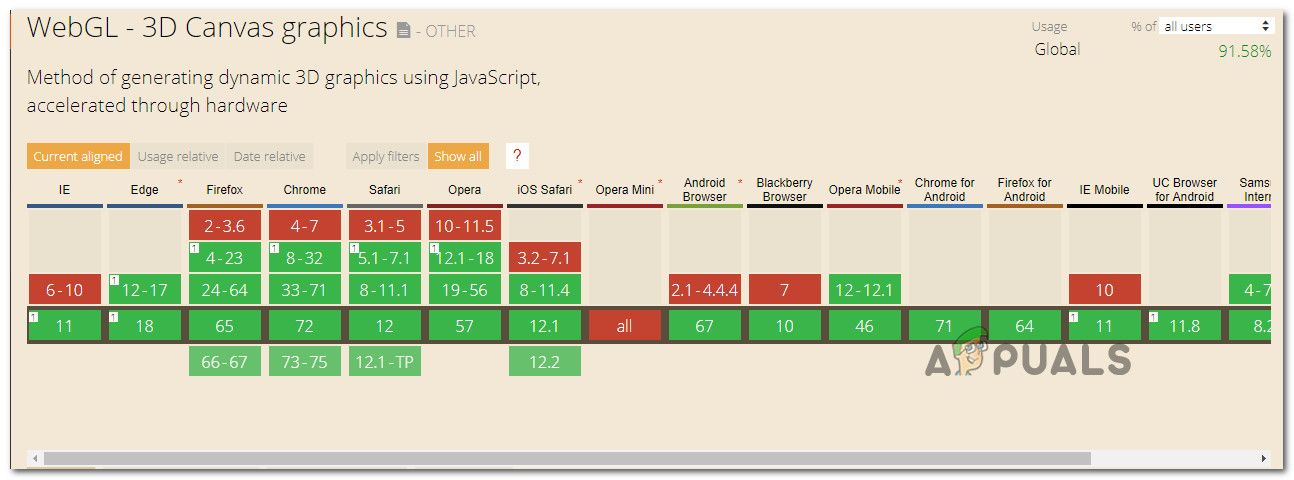 Соответственно, проблема была именно с теми видео, которые
воспроизводились посредством flash-плеера.
При попытке воспроизвести данную ситуацию в других браузерах (Google Chrome,
Mozilla Firefox, Microsoft Edge), данной проблемы не наблюдалось. Везде flash-видео
работало исправно и открывалось на весь экран, кроме браузера Opera. Версии
Adobe Flash Player стояли самые последние и скачанные исключительно с
официального сайта. Манипуляции с включением и отключением аппаратного
ускорение как в Adobe Flash Player так и в браузере, вместе с отключением
расширений и плагинов в браузере Opera, не принесли результатов. Были произведены попытки открыть
видео в полноэкранном режиме в приватных окнах браузера Opera. Результат нулевой. Проверять на
вирусы и обновлять драйвера, было бесполезно, так как это был ноутбук клиента,
который был куплен ему под заказ и доведён до ума мною, вот только буквально
вчера. И тут, он мне сообщил о том, что у него не работает flash-видео в Opera на весь экран. Так как это, его
самый любимый браузер, мне нужно было найти решение проблемы.
Соответственно, проблема была именно с теми видео, которые
воспроизводились посредством flash-плеера.
При попытке воспроизвести данную ситуацию в других браузерах (Google Chrome,
Mozilla Firefox, Microsoft Edge), данной проблемы не наблюдалось. Везде flash-видео
работало исправно и открывалось на весь экран, кроме браузера Opera. Версии
Adobe Flash Player стояли самые последние и скачанные исключительно с
официального сайта. Манипуляции с включением и отключением аппаратного
ускорение как в Adobe Flash Player так и в браузере, вместе с отключением
расширений и плагинов в браузере Opera, не принесли результатов. Были произведены попытки открыть
видео в полноэкранном режиме в приватных окнах браузера Opera. Результат нулевой. Проверять на
вирусы и обновлять драйвера, было бесполезно, так как это был ноутбук клиента,
который был куплен ему под заказ и доведён до ума мною, вот только буквально
вчера. И тут, он мне сообщил о том, что у него не работает flash-видео в Opera на весь экран. Так как это, его
самый любимый браузер, мне нужно было найти решение проблемы.
«Пройдя вдоль и поперёк» весь «гугл», мне ничего толкового не попалось, кроме того, что эта проблема не редкая и существует достаточно давно. Все найденные советы, сводились к переустановке/обновлению Adobe Flash Player, обновления браузера Opera и драйверов для видеокарты с последующими проверками системы на вирусы и отключением всех плагинов и расширений в браузере Opera. Как уже писал выше, результатов это не принесло.
Однако, перерыв весь официальный форум браузера Opera (английская ветка форума), мне удалось найти несколько интересных загвоздок, которые и помогли найти решение данной проблемы.
Итак, мне удалось найти два варианта решения, данной проблемы.
1-й Вариант.
Изменить масштабирование в ОС Windows на 100%.
У данного ноутбука, где наблюдалась данная проблема, была диагональ экрана 15.6″ (1920×1080) Full HD и стояли по умолчанию настройки уровеня масштабирования 125%.
В ОС Windows 7, в данную настройку, можно попасть следующим образом:
«Пуск»-«Панель управления»-«Оформление и персонализация»-«Экран»/«Изменение размеров текста и других элементов»
В ОС Windows 10, в данную настройку, можно попасть следующим образом:
На рабочем столе, щёлкаем по пустому пространству правой кнопкой мыши и выбираем «Разрешение/параметры экрана».
Передвигаем ползунок на значение по умолчанию/рекомендуется. Применяем свои изменения и перезагружаем систему (через «Пуск»).
В открывшемся окне, нам нужно выбрать 100%. После этого, перезагрузить свой компьютер и проверить работу flash-видео в браузере Opera при полноэкранном режиме. Проблема должна решиться. Однако, у данного способа есть существенный недостаток. В большинстве случаев, если у нас по умолчанию в настройках масштабирования, рекомендуется 125% или 150%, то, выбрав 100% масштабирования, мы получим достаточно мелкие элементы всей рабочей среды. То есть, всё станет просто жутко «маленько-мелким». Дальше, описывать это не буду, попробуйте и сами всё увидите.
2-й Вариант.
Если первый способ вам не подходит, а он скорее всего вам не подойдёт, потому как с таким мелким интерфейсом, глаза вылезут на лоб, переходим ко второму способу.
Суть этого «костыля» в том, что если оно поможет, то, будет
работать вся система с нормальным, человеческим масштабированием, заданным/рекомендуемым
по умолчанию (либо, вы можете указать свой вариант масштабирования), а с
масштабируемостью в 100% будет работать только один браузер Opera. Да, в
«опере» всё будет мелко, но, зато в общем всё будет по-человечески. На мой
взгляд, это намного лучше, чем то, что из первого варианта.
Да, в
«опере» всё будет мелко, но, зато в общем всё будет по-человечески. На мой
взгляд, это намного лучше, чем то, что из первого варианта.
1. Возвращаем обратно масштабируемость по умолчанию. Как это сделать, читаем выше (1-й Вариант).
2. После загрузки системы, выделяем ярлык на рабочем столе браузера Opera и щёлкаем по нему правой кнопкой мыши. В открывшемся меню, выбираем параметр «Свойства» (к низу ближе). В открывшемся окне (смотрим скриншот ниже) «Свойства: Opera», в строке «Объект», дописываем после кавычки «”» (после кавычки, сделай один (!) пробел) вот это (просто копируем это и вставляем туда):
—alt-high-dpi-setting=96
И после вставки, нажимаем «Применить»-«Подтвердить» и «ОК». На всякий случай, снова нажимаем правой кнопкой мыши по ярлыку Opera, выбираем «Свойства» и убеждаемся, что данная запись добавлена.
Должно получиться (смотрим скриншот ниже) вот как-то приблизительно так (у вас может быть по-другому, но, суть примерно такая):
«C:\Program Files\Opera\launcher.
exe» —alt-high-dpi-setting=96
3. После этого, запускаем браузер Opera и проверяем, работает ли видео на том сайте во весь экран (хорошо/качественно проверяем).
Ниже, привожу несколько скриншотов, которые должны Вам помочь, внести эти данные в свойства ярлыка.
После данных манипуляций, в браузере Opera всё будет мелко, но, зато вся система будет работать с привычным и комфортным для вас масштабированием, которое вы сможете указать самостоятельно.
P.S.
Исходя из информации на официальном форуме браузера Opera, о данной проблеме разработчикам известно уже очень давно. Но, почему-то они так по-прежнему и не исправили данную проблему.
Кстати, данная проблема, актуальна и на ОС семейства Linux. Что касается 2-го варианта из данной заметки, то он подойдёт и для обладателей ОС Linux.
javascript — Видео HTML5 не воспроизводится в Opera
Проблемы с этим сайтом…
Все браузеры воспроизводят видео HTML5, кроме Opera.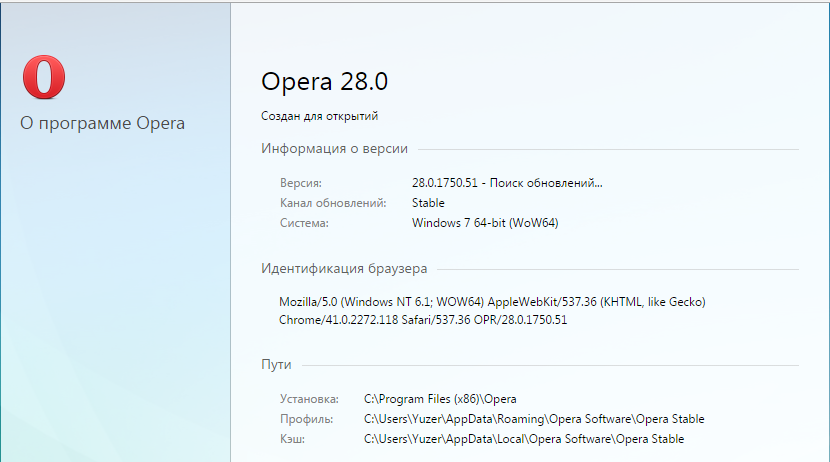
Есть идеи?
- javascript
- html
- видео
- опера
5
Вот как я, наконец, исправил проблему с libffmpeg.so, поставляемой с Opera, поэтому мы можем использовать файл библиотеки, поставляемый с Chromium. (вроде того, что написал парень выше, но мой не оценил символические ссылки.
установите браузер хрома из диспетчера программного обеспечения, затем:
sudo mv /usr/lib/x86_64-linux-gnu/opera/libffmpeg.so /usr/lib/x86_64-linux-gnu/opera/libffmpeg.so.old sudo cp /usr/lib/chromium/libffmpeg.so /usr/lib/x86_64-linux-gnu/opera/libffmpeg.so
перезапустить Opera
Обновить Opera до последней версии. Перейдите в этот репозиторий и загрузите соответствующий двоичный файл ffmped, затем распакуйте и разрежьте его на /usr/lib/x86_64-linux-gnu/opera/ и перезапустите Opera.
Вот и все, вы сможете воспроизвести видео, которое хотите.
3
По крайней мере, в Ubuntu 20.04 проблема снова существует. По крайней мере, в случае установки Opera с помощью apt-get .
В Ubuntu 20.04 + пакеты chromium и chromium-ffmpeg теперь доступны только (в недостаточно свежей версии) как snap. Вы также можете установить Opera как оснастку, чтобы преодолеть проблему, что не было решением для меня, потому что я не нашел способа перейти на snap-версию Opera с сохранением всех моих настроек.
Если Opera установлена с apt-get , файл /usr/lib/x86_64-linux-gnu/opera необходимо заменить ссылкой на sudo ln -s /snap/chromium-ffmpeg/current/chromium-ffmpeg-104195/chromium-ffmpeg/libffmpeg.so libffmpeg.so Возможно, связанную версию (104195) необходимо настроить, чтобы Opera нормально работала в вашей системе (иначе страницы с видео будут крушение).
Мне не удалось воспроизвести видео на сайте www.edge.org. Я получил сообщение об этом: невозможно воспроизвести видео с текущими настройками. Я исправил это, установив chromium-codecs-ffmpeg-extra с помощью apt-get/aptitude. Я использую Opera версии 50.0.2762.58 в Ubuntu Gnu/Linux.
Решение…
sudo ln -sf /usr/lib/chromium-browser/libffmpeg.so /usr/lib/x86_64-linux-gnu/opera/libffmpeg.so
4
Существует автоматизированное решение для систем x86_64: https://github.com/Ld-Hagen/fix-opera-linux-ffmpeg-widevine
Оно загрузит и установит последнюю доступную версию libffmpeg.so и, при необходимости, WidevineCDM. Также он мог запускаться автоматически после каждого обновления Opera на некоторых системах.
Зарегистрируйтесь или войдите в систему
Зарегистрируйтесь с помощью Google
Зарегистрироваться через Facebook
Зарегистрируйтесь, используя адрес электронной почты и пароль
Опубликовать как гость
Электронная почта
Обязательно, но не отображается
Опубликовать как гость
Требуется, но не отображается
5 быстрых способов исправить это
Причина часто повреждена или повреждена
by Клэр Мораа
Клэр Мораа
Автор
Клэр нравится думать, что она умеет решать проблемы и улучшать качество жизни окружающих. Движимые силами рациональности, любопытства,… читать далее
Движимые силами рациональности, любопытства,… читать далее
Опубликовано
Факт проверен Алекс Сербан
Алекс Сербан
Windows Server & Networking Expert
Отойдя от корпоративного стиля работы, Алекс нашел вознаграждение в образе жизни постоянного анализа, координации команды и приставания к своим коллегам. Обладание сертификатом MCSA Windows Server… читать далее
Партнерская информация
- Если вы используете браузер Opera, у вас могут возникнуть проблемы при воспроизведении видео в Интернете.
- Такие проблемы, как видео не воспроизводится или не загружаются, могут возникать по разным причинам, например, из-за устаревшего браузера.
- Обычно быстрым обходным путем является обновление текущей версии браузера, но если это не решит проблему, следуйте этому руководству, чтобы получить дополнительные советы.

Вот что может сделать Opera:
- Оптимизировать использование ресурсов: ваша оперативная память используется более эффективно, чем в других браузерах
- Повышенная конфиденциальность: бесплатный и неограниченный встроенный VPN
- Без рекламы: встроенный блокировщик рекламы ускоряет загрузку страниц и защищает от интеллектуального анализа данных
- Удобство для игр: Opera GX — первый и лучший браузер для игр
- Скачать Opera | Опера GX
Браузер Opera — один из самых популярных браузеров в мире. К сожалению, не всегда все гладко, поскольку иногда это может вызывать проблемы у пользователей. Одна из самых распространенных проблем с браузером Opera заключается в том, что он не воспроизводит видео.
К сожалению, не всегда все гладко, поскольку иногда это может вызывать проблемы у пользователей. Одна из самых распространенных проблем с браузером Opera заключается в том, что он не воспроизводит видео.
Иногда Opera дает сбой или зависает, что делает ее непригодной для использования. Проблемы с видео — одна из самых распространенных проблем, с которыми мы сталкиваемся в Интернете. Чаще всего они вызваны проблемами, связанными с реализацией видео HTML5 в браузере, отладка которых может вызвать затруднения.
Вы часто будете получать сообщение о том, что ошибка оперы при загрузке мультимедийного файла не может быть воспроизведена, что означает, что вы не можете просмотреть предполагаемое видео. Если вы находитесь в аналогичном затруднительном положении, мы предложили несколько решений, которые помогут вам снова воспроизводить видео в браузере Opera.
Почему в Opera не загружается видео?
Если ваш браузер Opera не воспроизводит видео Youtube или видео с других сайтов, ниже приведены некоторые возможные причины:
- Неподдерживаемый формат видео .
 Одна из основных причин, по которой видео не загружается в Opera, заключается в том, что браузер не поддерживает формат видео. Формат видеофайла может быть несовместим с операционной системой или браузером вашего устройства.
Одна из основных причин, по которой видео не загружается в Opera, заключается в том, что браузер не поддерживает формат видео. Формат видеофайла может быть несовместим с операционной системой или браузером вашего устройства.
- Файл поврежден или поврежден — Если вы скачали видео из Интернета, возможно, оно повреждено или повреждено. Удалите его и попробуйте загрузить другую копию из другого источника.
- Видео ограничено — Иногда вы не можете смотреть видео в Opera, потому что видео содержит ограничения DRM (управление цифровыми правами), которые препятствуют воспроизведению на вашем устройстве.
Какой браузер лучше всего подходит для воспроизведения видео?
Лучшим браузером для просмотра видео будет тот, который быстро загружается, воспроизводит файлы всех форматов и не дает сбоев. К счастью, большинство современных браузеров прекрасно воспроизводят большинство видео, но не все.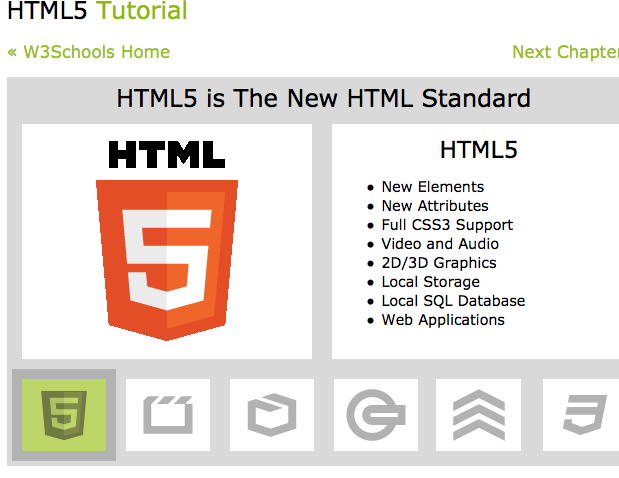 Это также будет зависеть от вашего интернет-соединения, памяти и скорости процессора.
Это также будет зависеть от вашего интернет-соединения, памяти и скорости процессора.
Вы можете ознакомиться с нашей подборкой лучших браузеров для просмотра видео и найти тот, который подходит именно вам.
Что делать, если браузер Opera не воспроизводит видео?
1. Обновите браузер
Если вы используете старую версию браузера Opera, возможно, в ней присутствуют некоторые ошибки, вызывающие проблемы с видео в вашем браузере.
Чтобы устранить эту проблему, вам необходимо обновить версию браузера Opera до последней версии, доступной на официальном сайте.
Opera
Используйте последнюю версию для безошибочного просмотра и непрерывной потоковой передачи видео!
Бесплатно Посетите веб-сайт
2. Отключите другие устройства
Совет эксперта:
СПОНСОРЫ
Некоторые проблемы с ПК трудно решить, особенно когда речь идет о поврежденных репозиториях или отсутствующих файлах Windows. Если у вас возникли проблемы с исправлением ошибки, возможно, ваша система частично сломана.
Если у вас возникли проблемы с исправлением ошибки, возможно, ваша система частично сломана.
Мы рекомендуем установить Restoro, инструмент, который просканирует вашу машину и определит причину неисправности.
Нажмите здесь, чтобы загрузить и начать ремонт.
Если к Интернету подключено несколько устройств, возможно, одно из них вызывает проблемы с воспроизведением видео. Другие устройства в той же сети могут перегружать полосу пропускания, что делает видео невоспроизводимым.
Попробуйте отключить все остальные устройства от интернет-соединения и посмотрите, решит ли это проблему. Если это работает, вам нужно ограничить количество устройств, одновременно транслирующих видео, или настроить скорость разрешения.
3. Отключите аппаратное ускорение
- Запустите браузер Opera и щелкните значок в левом верхнем углу, чтобы открыть меню.
- Выберите Настройки из раскрывающегося меню.
- Нажмите Дополнительно, , затем нажмите Браузер в раскрывающемся меню.

- Прокрутите вниз и под Система , включите Использовать аппаратное ускорение, если доступно Выкл.
4. Очистить кеш и куки
- Запустите браузер Opera и нажмите Ctrl + H .
- Нажмите Очистить данные просмотра .
- Чек История просмотра , Файлы cookie и другие данные сайта и Кэшированные изображения и файлы коробки.
- Щелкните Очистить данные.
5. Сбросьте настройки маршрутизатора/обновите прошивку маршрутизатора.
Если проблема связана с подключением к Интернету, попробуйте перезагрузить маршрутизатор. Это поможет устранить любые программные проблемы с роутером, перезапустив его. Для этого отключите кабель питания от задней панели маршрутизатора примерно на 30 секунд, а затем снова подключите его.
Если проблема не устранена, возможно, у вас старый маршрутизатор, прошивка которого давно не обновлялась. Это может вызвать проблемы при попытке потоковой передачи видеоконтента, и вы обнаружите, что ваш интернет постоянно отключается.
Это может вызвать проблемы при попытке потоковой передачи видеоконтента, и вы обнаружите, что ваш интернет постоянно отключается.
В таких случаях вы можете проверить наличие новых обновлений, войдя в панель администратора вашего роутера. Кроме того, вы можете приобрести высокопроизводительный маршрутизатор, чтобы избежать проблем в будущем.
Что означает ошибка загрузки?
Ошибка загрузки — это тип ошибки, возникающей при попытке загрузить веб-сайт. Это происходит, когда веб-сайт недоступен и не может быть отображен на вашем компьютере. Это распространенная проблема, с которой сталкиваются все пользователи, и в основном она вызвана проблемами с подключением.
Общие причины включают:
- Недостаточно памяти — Если на вашем устройстве установлено много приложений, это может вызвать ошибку загрузки. В этом случае вам нужно удалить некоторые приложения, чтобы освободить место для других, а затем снова попробовать загрузить сайт.



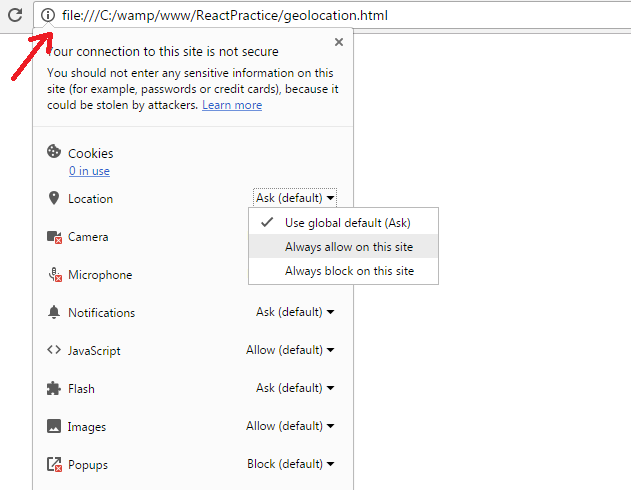 Чтобы рассматриваемая проблема не затронула сохраненные вкладки, плагины и расширения, необходимо делать следующие действия:
Чтобы рассматриваемая проблема не затронула сохраненные вкладки, плагины и расширения, необходимо делать следующие действия: Нужно подумать об обновлении плеера, тогда ошибка не будет выскакивать.
Нужно подумать об обновлении плеера, тогда ошибка не будет выскакивать. После этого выключите все возможные расширения.
После этого выключите все возможные расширения. Передвигаем ползунок на значение
по умолчанию/рекомендуется. Применяем свои изменения и перезагружаем систему
(через «Пуск»).
Передвигаем ползунок на значение
по умолчанию/рекомендуется. Применяем свои изменения и перезагружаем систему
(через «Пуск»).

 Одна из основных причин, по которой видео не загружается в Opera, заключается в том, что браузер не поддерживает формат видео. Формат видеофайла может быть несовместим с операционной системой или браузером вашего устройства.
Одна из основных причин, по которой видео не загружается в Opera, заключается в том, что браузер не поддерживает формат видео. Формат видеофайла может быть несовместим с операционной системой или браузером вашего устройства.